Como corrigir o problema de erro fatal do Pro Soccer Online?
"O Unreal Engine está saindo devido à perda do dispositivo D3D." Tentaremos resolver o erro neste artigo.
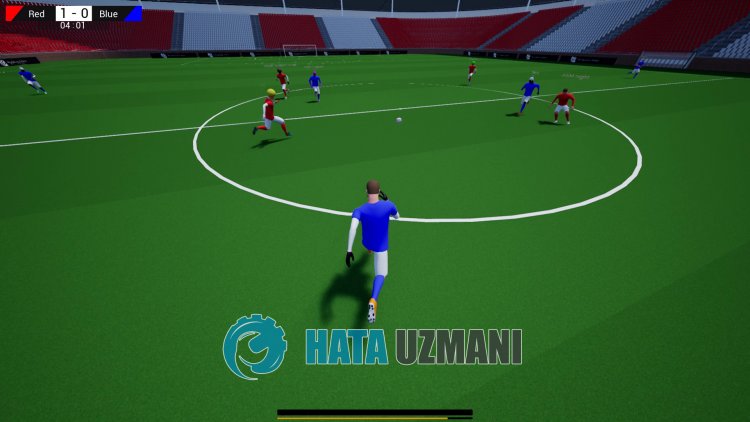
Os jogadores do Pro Soccer Online estão impedidos deacessar o jogoao encontrar o erro "Erro Fatal. O Unreal Engine está sendo encerrado devido àperda do dispositivo D3D."após executar o jogos. Se você estiver enfrentando esseproblema,poderá encontrar uma solução seguindoas sugestõesabaixo.
O que é oproblema de erro fatal do Pro Soccer Online?
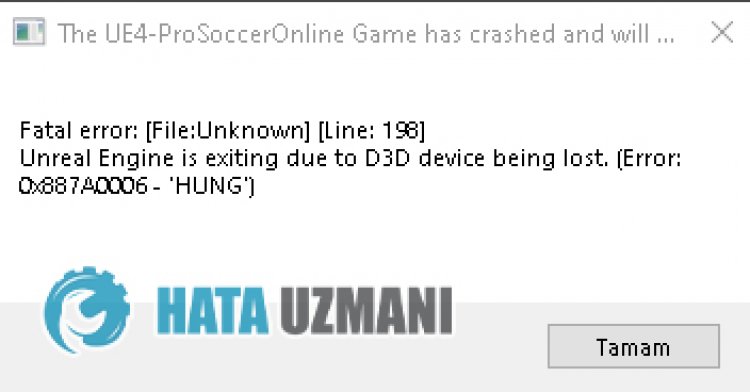
Esse erropode ser causadopor muitosproblemas, restringindo nossoacessoao jogo. Asprincipais razõespelas quais encontramos oproblema de erro fatal do Pro Soccer Onlinepodem serlistadas da seguinte forma:
- Osarquivos do jogopodem estar danificados ou corrompidos.
- O sistemaantivíruspode estarbloqueando osarquivos do jogo.
- A ferramenta depré-requisitos do UE4pode não estar instalada.
- Suaplaca gráficapode não estaratualizada.
Aspossibilidadeslistadasacimapodem fazer com que encontremos esse erro. Para isso, tentaremos resolver oproblema comalgumas sugestões.
Como corrigir oproblema de erro fatal do Pro Soccer Online
Podemos resolver oproblema seguindoas sugestõesabaixopara corrigir esse erro.
1-) Instalaraferramenta depré-requisitos do UE4
Podemos eliminar oproblema instalandoaferramenta depré-requisitos no computador, necessáriapara que o mecanismo de jogo Unreal Engine 4 funcione corretamente.
- Primeiro, vamosacessar oarquivo instalado do jogo.
- Abraapasta "Engine" noarquivo instalado do jogo.
- Abraapasta "Extras" e depois "Redist" napastaaberta.
- Abraapasta "en-us" na tela exibida e clique duas vezes noprograma "UE4PrereqSetup_64.exe"para executá-lo.
Após esseprocesso, vamos instalar oprograma em seu computador. Depois que oprocesso for concluído com sucesso, vocêpoderá executar o jogo e verificar se oproblemapersiste.
2-) UseaFerramenta Steam Beta
Alguns jogadores observam que o uso da ferramentabeta resolveu oproblema. Podemos eliminar oproblema realizando esta sugestão.
- Vamosabrir oprograma Steam.
- Abra o menu dabiblioteca e clique com obotão direito no jogo "Pro Soccer Online" e clique em "Propriedades".
- Clique na opção "BETAS" no lado esquerdo da tela que éaberta.
- Em seguida, clique no menu suspenso em "Selecioneaversãobeta que você desejaparticipar." e selecione "anterior-unstable - Mantémaatualização instávelanterior" .
Após esseprocesso, vocêpode executar o jogo e verificar se oproblemapersiste.
3-) Atualizar o driver daplaca gráfica
Em taisproblemas de continuidade,podemos encontrar um erro deatualização naplaca gráfica. Para isso,precisaremosatualizaraplaca gráfica. Se estiverpronto, vamos começar.
Para usuários complaca gráfica Nvidia;
- Emprimeiro lugar,aGeforce da empresa Nvidia Experiência Precisamosbaixar e instalar oprograma.
- Após oprocesso de download e instalação,abrimos nossoprograma eabrimos o menu Driversacima.
- Baixe nossaatualização clicando nobotão Baixar queapareceacima.
- Apósaconclusão do download, vamos realizar oprocesso de instalação clicando nobotão de instalação rápida.
- Reinicie seu computadorapósaconclusão desteprocesso.
Para usuários complaca gráfica AMD;
- Publicadopela empresa AMD AMD Radeon Software Precisamosbaixar e instalar oprograma.
- Após oprocesso de download e instalação,abrimos nossoprograma e clicamos nobotão Verificaratualizações no menu de driver e software à direita e verificamos se nossaplaca de vídeo estáatualizada.
- Vocêpode reiniciar seu computador executandoaatualização.
Depois deatualizar nosso driver gráfico e reiniciar nosso computador,podemos tentarabrir o Pro Soccer Online.
4-) Reinicie o computador
Os usuários que reiniciaram o computador observaram que não encontraram mais esseproblema. Podemos chegar à solução doproblema realizando esta sugestão.
5-) Desative oprogramaantivírus
Desative qualquerprogramaantivírus que você use ou exclua-o completamente do seu computador. Se você estiver usando o Windows Defender, desative-o. Para isso;
- Digite "proteção contra vírus eameaças" na tela depesquisa inicial eabra-a.
- Em seguida, clique em "Gerenciar configurações".
- Ativeaproteção em tempo realpara "Desativada".
Depois disso, vamos desativar outrasproteções contra ransomware.
- Abraatela depesquisa inicial.
- Abraatela depesquisa digitando Configurações de segurança do Windows.
- Clique na opção Proteção contra vírus eameaças na tela que éaberta.
- Clique na opção Proteção contra ransomware no menu.
- Desative o Acesso controlado àpasta na tela que éaberta.
Depois de realizar esta operação,precisaremosadicionar osarquivos do jogo Pro Soccer Online como exceção.
- Digite "proteção contra vírus eameaças" na tela depesquisa inicial eabra-a.
- Configurações deproteção contra vírus eameaças, selecione Gerenciar configurações e, em seguida, em Exclusões Excluir selecionaradicionar ou remover.
- Selecione Adicionar uma exclusão e, em seguida, selecioneapasta do jogo Pro Soccer Online salva em seu disco.
Após esteprocesso, feche oprograma Steam completamente comaajuda de um gerenciador de tarefas e tente executar o jogo Pro Soccer Online novamente. Se oproblemapersistir, vamospara nossapróxima sugestão.








![Como corrigir o erro do servidor do YouTube [400]?](https://www.hatauzmani.com/uploads/images/202403/image_380x226_65f1745c66570.jpg)










